- Vários problemas de controladores a menudo desencadeiam este problema aleatório de jogos de mesa.
- Seria melhor tentar um reinício simples do dispositivo antes de explorar soluções mais complexas.

Muitos usuários do Windows 10 informaram ter encontrado um problema frustrante enquanto jogavam. Os usuários são enviados para a área de trabalho sem que o jogo seja bloqueado. Exploremos as soluções possíveis se o seu PC for para a área de trabalho durante o jogo.
O jogo é minimizado e geralmente é detido. A maioria dos jogadores informa que eles podem voltar ao jogo, mas eles podem anular o progresso significativo, especialmente quando jogo online.
Ideamos uma série de soluções para ajudá-lo a solucionar este problema.
Por que os jogos do escritório ao azar?
Há algumas razões detrás deste problema, principalmente as seguintes:
- Malware informático: Seu computador pode ter sido infectado por malware, que interfere na execução de jogos e provoca interrupções esporádicas. Isso é comum se não usar vocên buen software antivírus.
- Aplicaciones de terceros: Alguns aplicativos não interagem bem com o sistema operacional ou outros aplicativos e podem causar este problema.
- Programas em segundo plano: Son un grupo de aplicaciones que se ejecutan sin tomar el control de su pantalla. Algumas funções essenciais podem interromper outros aplicativos.
Agora, eles permitem que você mostre o que fazer se os jogos estiverem no escritório do jogo.
O que fazer se meu PC vai para a área de trabalho durante o jogo?
1. Atualize os controladores da GPU
- Pressione a tecla janelas + R no teclado, escreva devmgmt.msc en el cuadro Ejecutar para abrir o Administrador de dispositivos e pressão Digitar.

- Expanda a seção Adaptadores de pantalla, clique com o botão direito em cada controlador disponível e selecione Atualizar controlador.

- Selecione Buscar automaticamente o software do controlador atualizado.

- Espere até que o processo encontre e instale o novo driver, então reinicie seu PC e veja se algum efeito foi feito.
Se os passos anteriores parecerem muito complicados e desejarem manter seus controladores atualizados o tempo todo, recomendamos que teste o software de atualização dedicado.
Esta utilidade encontrará automaticamente os controladores faltantes, danificados ou desatualizados e instalará as últimas versões disponíveis.
Sugerimos que teste DriverFix porque é fácil de usar e sempre demonstrou encontrar o melhor driver para seu hardware.
É um software leve que pode ser usado em qualquer dispositivo. Você pode configurá-lo para executar escaneamento regular e atualizar seus controladores automaticamente.

DriverFix
Atualize seus controladores de GPU em sua versão mais recente para que tudo possa funcionar de maneira otimizada.2. Escanear em busca de malware
- Escriba segurança do Windows na pestana Buscar e clique no aplicativo de resultados.

- Selecione Proteção contra vírus e ameaças.

- Agora, se você tiver instalado um antivírus de terceiros, anulará a proteção predeterminada do Microsoft Defender e você poderá clicar na opção Abrir aplicativo. Assim, você abrirá o menu principal do antivírus e poderá executar o escaneamento.

- Por último, opte por las opções de análisecompleto ou sem conexão com o Microsoft Defender se não tiver uma, verifique se o problema de Ethernet não está funcionando.
Recomendamos que experimente uma ferramenta avançada de eliminação de vírus com todos os recursos necessários para manter seu PC totalmente protegido.
Felizmente, muito antivírus compatíveis com Windows 10 tem uma excelente segurança na Internet e pode detectar ameaças de rede imediatamente.
- 5 Métodos: Ingressar no Modo de Recuperação no Windows 10
- 3 Soluções efetivas: O NVMe não aparece no BIOS?
3. Desative os aplicativos que funcionam em segundo plano
- Clique direito na barra de tarefas do Windows e selecione Administrador de tarefas.

- No Administrador de Tarefas, abra a pestana Processos, identificando aplicativos abertos desnecessários e pressionados Finalizar tarefa.

- Depois de fechar a maioria dos aplicativos que são executados em segundo plano, feche o Administrador de Tarefas e veja se isso fez algum efeito.
4. Desativar modo de jogo
- Pressione a tecla janelas + G enquanto está em um jogo.
- Busque el ícono del modo de jogo no lado direito da barra de jogos que está aberta e clique no ícone do modo de jogo para desativa-lo.

- Clique no jogo e pressione Esc no seu teclado para ocultar a barra de jogo, então verifique se esta mudança teve algum impacto.
As soluções anteriores funcionam para muitos jogos, incluindo League of Legends e Sims 4, se continuarem voltando para a área de trabalho ou mesmo se os jogos do Steam voltarem para a área de trabalho.
Se o seu PC estiver em um computador de mesa durante o jogo, esperamos encontrar pelo menos uma solução da lista de soluções que fornecemos.
Se este artigo resultou útil, não cara em compartilhar seus pensamentos na seção de comentários a seguir.
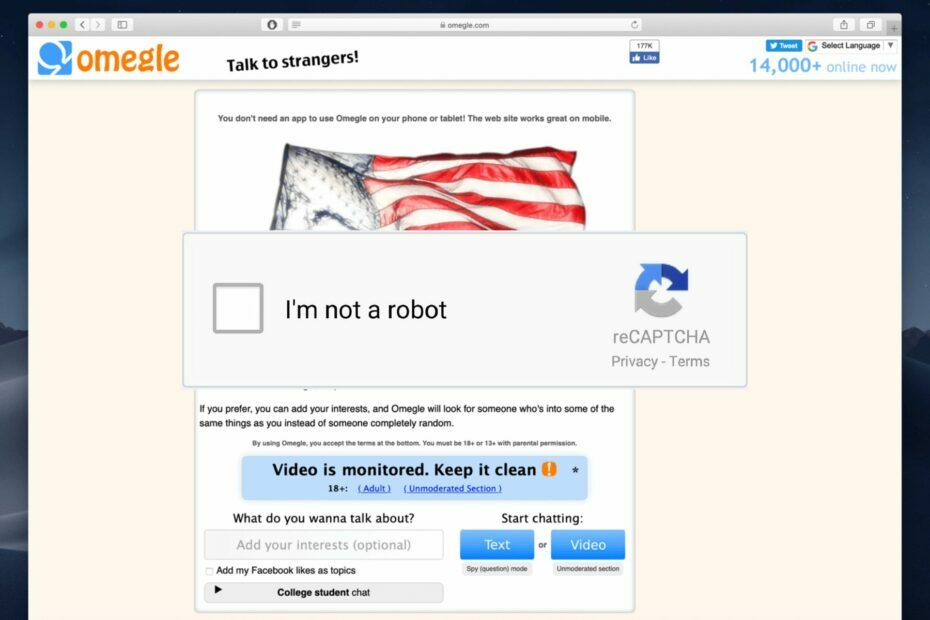

![Correção: Impossível criar uma nova partição [Windows 10]](/f/219b541e8de2147d267b502477049d66.png?width=300&height=460)